Linux上部署web服务器并发布web项目
近在学习如何在linux上搭建web服务器来发布web项目,由于本人是linux新手,所以中间入了不少坑,搞了好久才搞出点成果。
以下是具体的详细步骤以及我对此做的一些总结和个人的一些见解,希望对跟我一样的新手们有些帮助,有误的地方还请大神们指出 !
(以下操作都是在虚拟机中进行)
br/>1.选用CentOS6 64位作为服务器系统。
(原因:redhat要钱,而CentOS免费;CentOS相比于其它linux系统要成熟、稳定一点;CentOS7操作命令和目录结构发生了一些变化所以选用版本6)br/>2.装系统(使用CentOS-6.8-x86_64-bin-DVD1.iso镜像安装)
创建虚拟机时注意以下两个地方的选择,其他都是按默认选择。
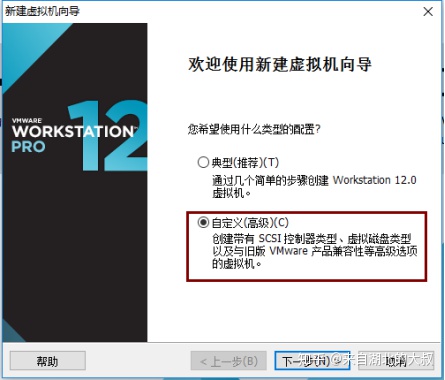
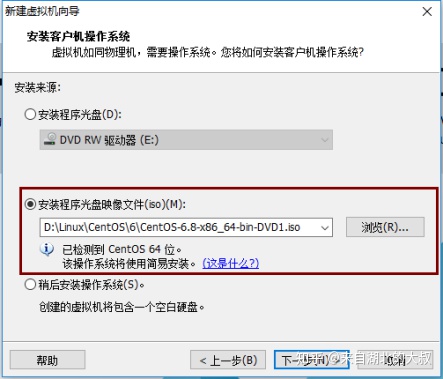
3.配置网络环境
----------------------------------------------------网络配置开始---------------------------------------------------------
1)windos物理机:
启用VMnet1网卡,并将其ip修改为192.168.0.100,
本地连接则为自动获取。
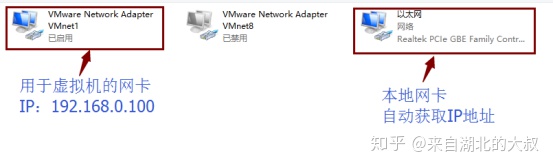
2)虚拟机服务器(即本系统):
编辑虚拟机配置,移除网卡“以太网2”,双击网卡“以太网”,将网络连接改为“自定义”,选择VMnet1(仅主机)。
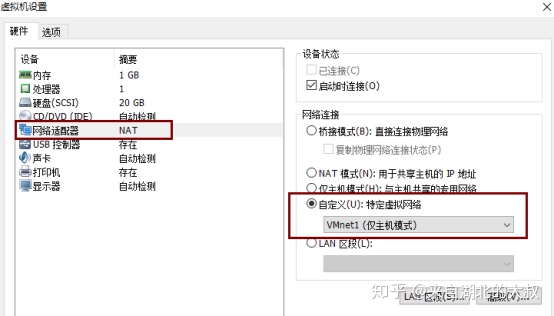
打开终端,配置eth0端口IP为192.168.0.101,并关闭防火墙。
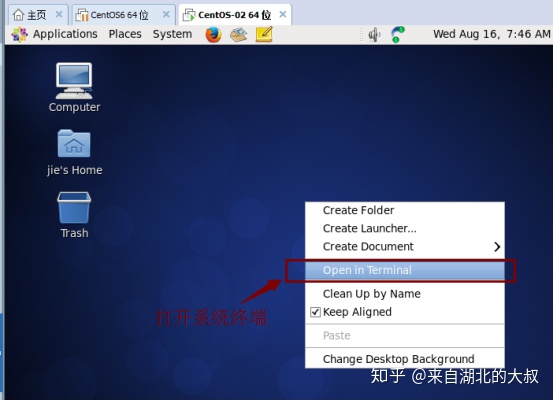
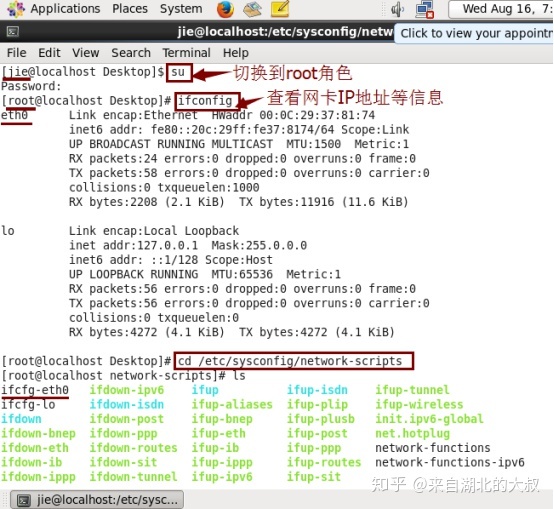
cd /etc/sysconfig/network-scripts(进入network-scripts目录下)
vi ifcfg-eth0(修改eth0网卡配置文件,永久生效)
BOOTPROTO=none /dhcp(自动获取IP)/static(手工获取)
IPADDR=192.168.0.101(ip地址)
NETMASK=255.255.255.0(子网掩码)
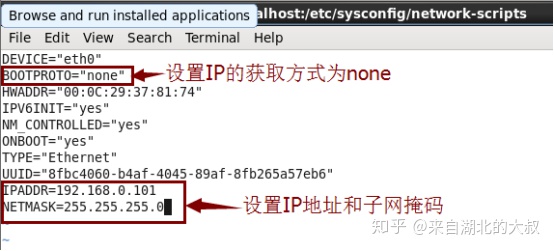
保存并退出
service network restart(重启一下网络,使刚刚的修改生效)
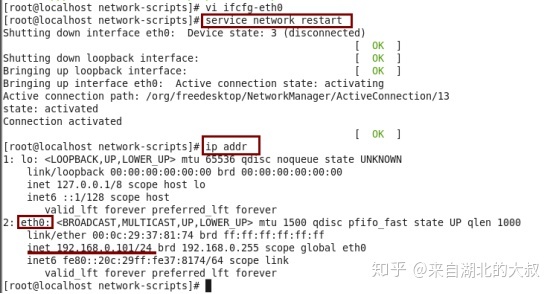

网络配置完毕,使用windows的cmd测试一下
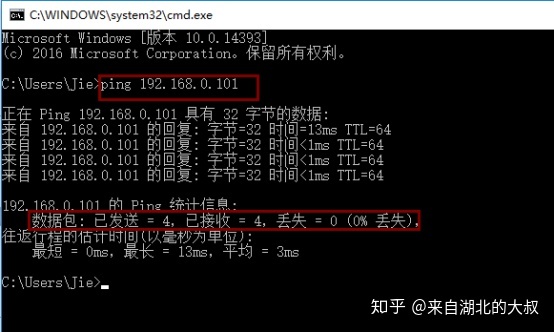
----------------------------------------------------网络配置完毕---------------------------------------------------------4.安装JDK(jdk-8u121-linux-x64.tar.gz)
----------------------------------------------------JDK安装开始----------------------------------------------------------
使用WinSCP将JDK安装包从windows传递到linux。

在linux的/usr目录下新建文件夹java,并包安装包拖到java文件夹中
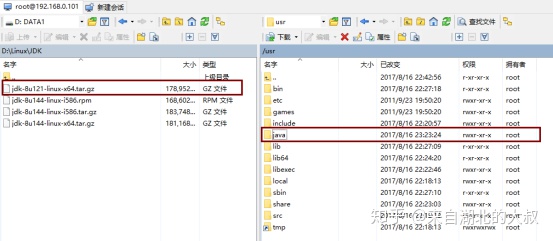
cd /usr/java(进入java目录下)
tar xvf jdk-8u121-linux-x64.tar.gz(解压jdk安装包)


在/etc/profile文件末尾添加如下几行
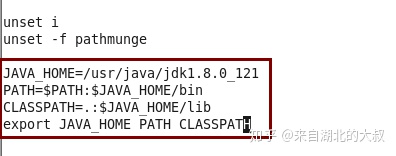

----------------------------------------------------JDK安装完毕----------------------------------------------------------5.安装tomcat(apache-tomcat-8.5.12.tar.gz)
----------------------------------------------------Tomcat安装开始-----------------------------------------------------
步骤与JDK的安装基本差不多。
先在/usr下新建tomcat文件夹,并把安装包拷贝进来
cd /usr/tomcat
tar xvf apache-tomcat-8.5.12.tar.gz
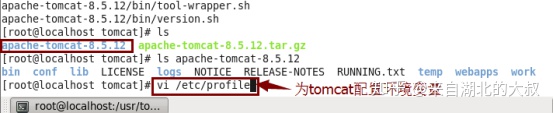
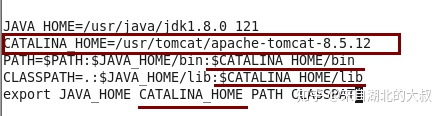
source /etc/profile(使修改生效)
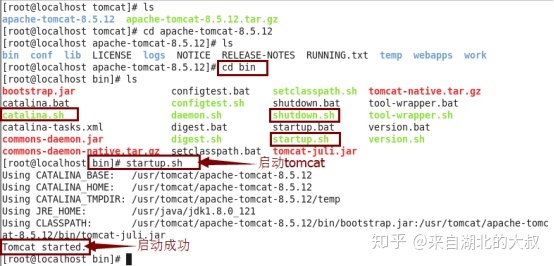
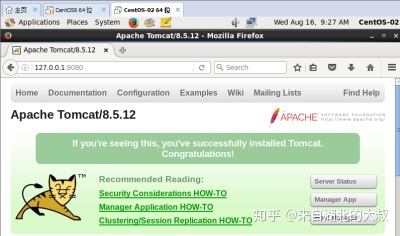
使tomcat成为系统服务
cp catalina.sh /etc/init.d/tomcat
vi /etc/init.d/tomcat(增加如下内容)


退出并保存

----------------------------------------------------Tomcat安装完毕-----------------------------------------------------6.安装MySQL(mysql-5.6.35-linux-glibc2.5-x86_64.tar.gz)
----------------------------------------------------MySQL安装开始-----------------------------------------------------
rpm -qa | grep -i mysql(检查之前版本)
yum -y remove mysql-libs*(卸载之前安装所有)
将安装包拷贝到/usr/local目录下
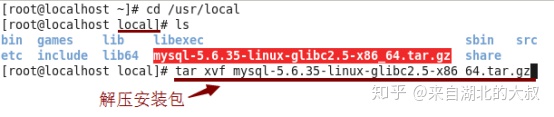
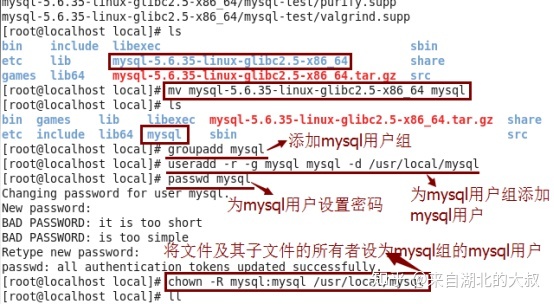
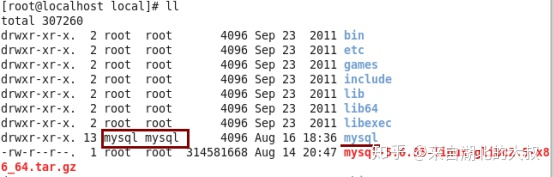


添加mysql服务
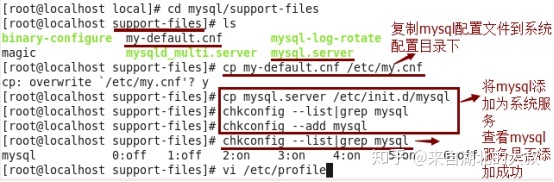
vi /etc/profile(添加环境变量)
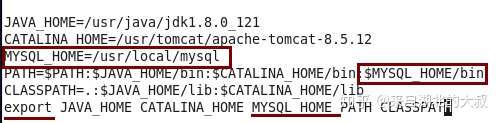
保存并退出
source /etc/profile(使修改生效)
vi /etc/my.cnf(修改mysql配置文件,修改如下内容)
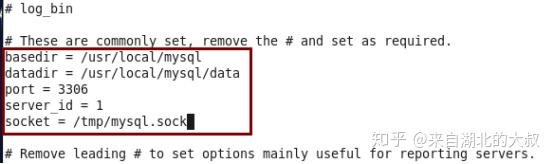
保存并退出
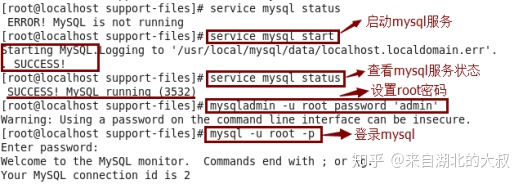

----------------------------------------------------MySQL安装完毕-----------------------------------------------------7.创建数据库并导入数据
拷贝数据库脚本文件到/usr/local目录下
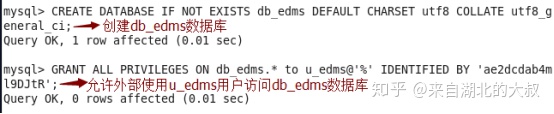

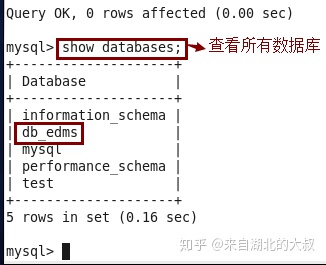
8.发布web项目
拷贝项目war包到/usr/tomcat/apache-tomcat-8.5.12/webapps目录下,
等待tomcat自动将war包解压完毕,在浏览器输入项目路径即可访问项目了。




















 1823
1823











 被折叠的 条评论
为什么被折叠?
被折叠的 条评论
为什么被折叠?








